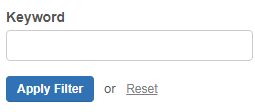SherpaDesk-Migrationsanleitungen
Wie finde ich meinen API-Schlüssel in SherpaDesk?
Um Ihre Datenmigration einzurichten mit unserem Migration Wizard, benötigen Sie einen API-Schlüssel. Melden Sie sich in Ihrem SherpaDesk-Konto an und klicken Sie auf Mein Profil.
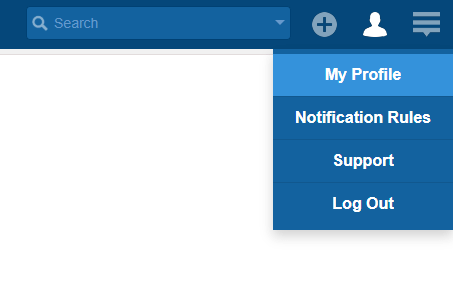
Wählen Sie dann Zugriffs-Token, um Ihren API-Schlüssel anzuzeigen.

Klicken Sie auf Anzeige, um den API-Schlüssel zu kopieren. Kehren Sie zum Migration Wizard zurück und fahren Sie mit Ihrer Datenmigration fort.
Wie aktiviere ich die Wissensdatenbank in SherpaDesk?
Um Wissensartikel in SherpaDesk zu importieren, müssen Sie zuerst die Wissensdatenbank aktivieren. So geht’s.
Wählen Sie in Ihrem SherpaDesk Konfig..
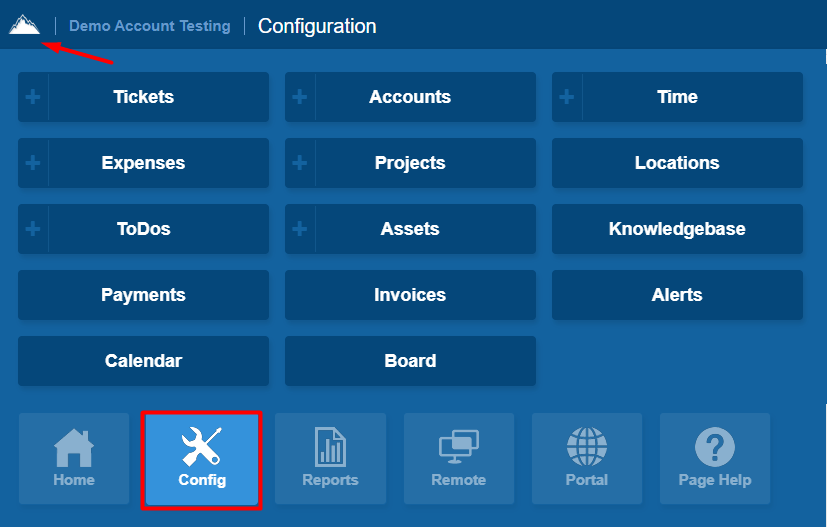
Wählen Sie in den Einstellungen Wissensdatenbank und schalten Sie den Schalter auf AN.
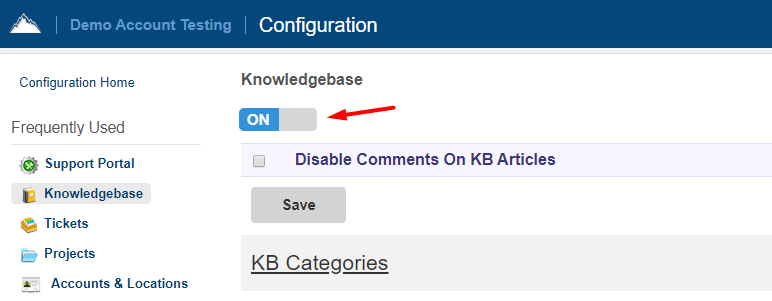
Klicken Sie auf Speichern und das war’s! Jetzt können Sie mit Ihrer Datenmigration beginnen.
Wie sehe ich alle Tickets in SherpaDesk nach der Datenmigration?
In SherpaDesk können Sie Tickets nur nach ihren Status filtern, wenn Sie die standardmäßigen Ticketansichten im System verwenden.
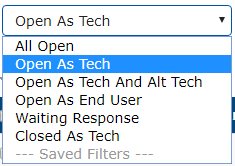
Daher werden nur Tickets mit einem bestimmten Status innerhalb einer Seite sichtbar sein. Um alle bestehenden Tickets in Ihrem SherpaDesk anzuzeigen, müssen Sie einen neuen Filter einrichten. So geht’s:
1. Gehen Sie zum Tickets-Bereich.
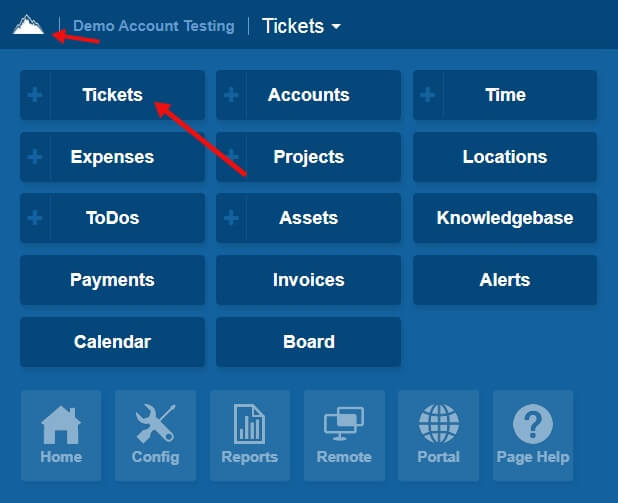
2. Klicken Sie auf den blauen Pfeil in der oberen linken Ecke, um die Einstellungen für die Filteransicht zu öffnen.
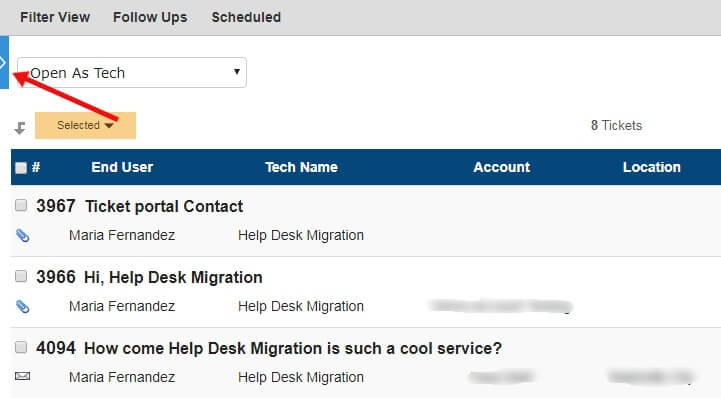
3. Scrollen Sie nach unten zum Abschnitt Status und aktivieren Sie alle Kästchen.
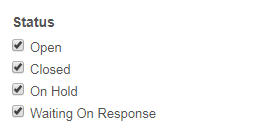
4. Scrollen Sie dann ganz nach unten in der Seitenleiste und klicken Sie auf Filter anwenden.